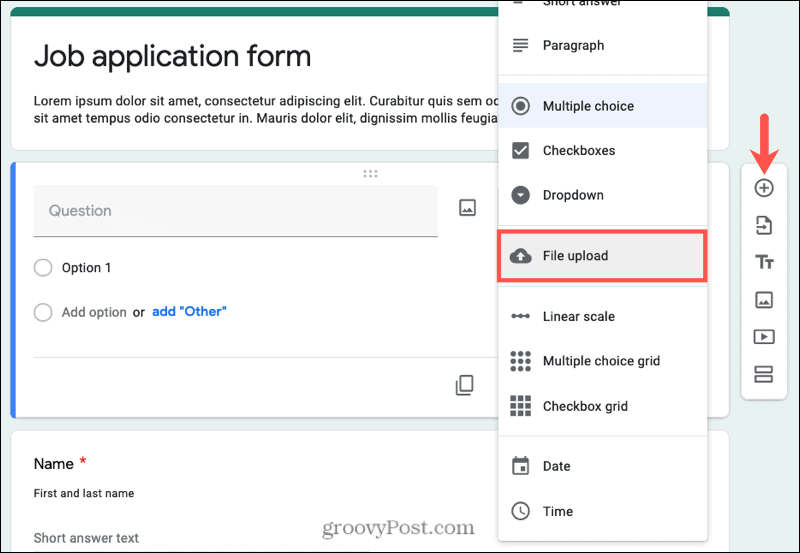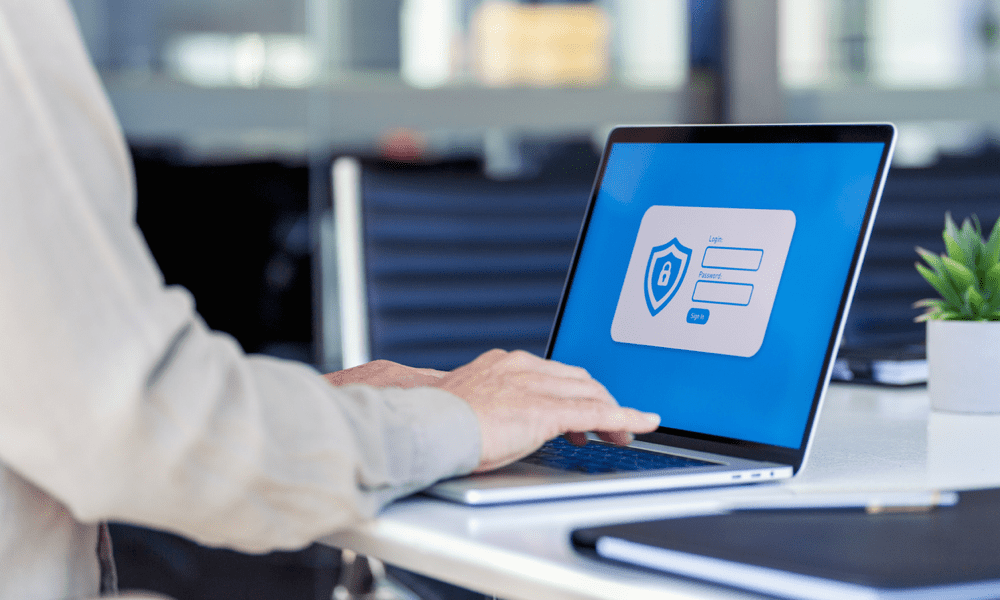Ako pridať otázku na odovzdanie súboru do formulárov Google a prečo
Produktivita Formuláre Google Google Hrdina / / March 04, 2021
Posledná aktualizácia dňa
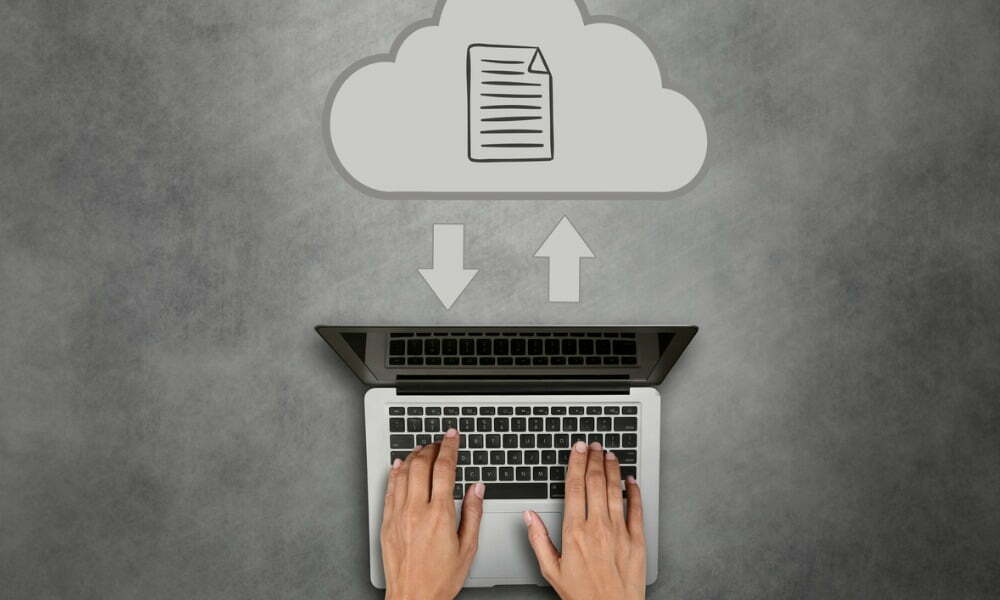
Google Forms je intuitívny nástroj na vytváranie najrôznejších foriem. Vďaka flexibilným typom otázok je ideálny pre obchodné, vzdelávacie a osobné formy. Takže ak sa nachádzate v situácii, keď chcete, aby váš respondent nahral súbor, Google Forms vás zahrnie.
Tu vysvetlíme, ako pridať do formulára otázku na odovzdanie súboru, ako aj prispôsobenia, ktoré môžete vykonať, a nastavenia, ktoré môžete upraviť.
Typy formulárov na nahrávanie súborov
Možno už máte na pamäti formulár, ktorý by prospela možnosť nahrávania súborov. Ak nie, alebo si nie ste istí, tu je niekoľko príkladov.
- Žiadosť o prácu pre uchádzača o vloženie životopisu.
- Formulár podpory produktu pre respondenta na nahranie fotografie alebo snímky obrazovky.
- Formulár na aktualizáciu tímu pre členov tímu na nahrávanie správ o stave.
- Vlastný objednávkový formulár pre respondentov na nahranie makiet.
- Párty alebo oslavy, počas ktorých môžu hostia nahrávať videá.
Toto je len malý počet príkladov pre formuláre, ktoré môžu obsahovať otázku na upload súboru. Je potrebné pamätať na to, že to vás môže ušetriť od množstva e-mailov, ktoré obsahujú veľké prílohy. Nemusíte sa obávať blokovania alebo prehliadnutia základného súboru.
Všetky súbory budú navyše na jednom mieste. Takže ich nebudete musieť loviť v doručenej pošte.
Pridajte otázku k nahraniu súboru vo formulároch Google
Ak ste pripravení zistiť, aké ľahké je pridať tento typ otázky, prejdite na Formuláre Google, prihláste sa a otvorte formulár. Potom postupujte podľa týchto krokov.
- Prejdite na miesto vo formulári, kam chcete pridať otázku na odovzdanie súboru, a kliknite na ikonu znamienko plus v hornej časti plávajúceho panela s nástrojmi.
- Kliknite na rozbaľovacie pole v pravom hornom rohu otázky a vyberte Nahranie súboru ako typ.
- Zobrazí sa správa s oznámením, že súbory sa nahrajú do vášho súboru disk Google a že tí, ktorí nahrávajú súbor, sa musia prihlásiť, aby mohli svoj súbor nahrať. Kliknite ďalej.
Prispôsobte si svoju otázku
Po pridaní otázky týkajúcej sa nahrávania súboru ju môžete prispôsobiť a upraviť nastavenia. Pomenujte svoju otázku, prípadne vložte obrázok a nakonfigurujte nasledujúce možnosti.
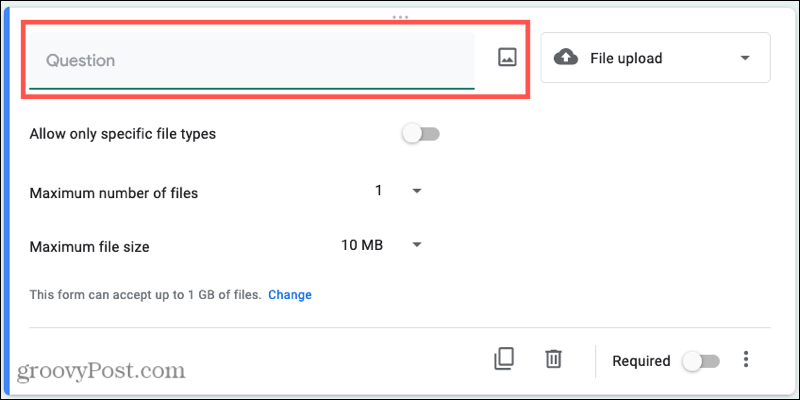
Povoliť iba konkrétne typy súborov: Ak chcete iba určité typy súborov, je to dôležitá možnosť nastavenia. Povoľte prepínač a potom začiarknite políčka pri typoch súborov, ktoré chcete povoliť.
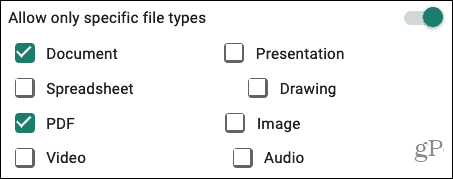
Maximálny počet súborov: V závislosti od účelu vášho formulára budete možno chcieť povoliť nahranie viacerých súborov. Kliknite na rozbaľovacie pole a vyberte si maximum z jednej, piatich alebo 10.
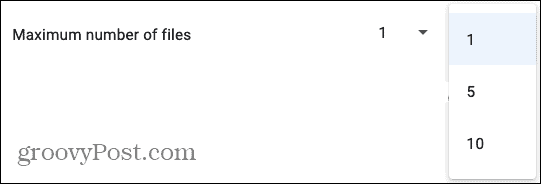
Maximálna veľkosť súboru: Pretože súbory budú smerovať na váš Disk Google, možno budete chcieť kvôli veľkosti miesta obmedziť veľkosť. Kliknite na rozbaľovacie pole a predvolene vyberte maximálnu veľkosť 1 MB, 10 MB, 100 MB, 1 GB alebo 10 GB.
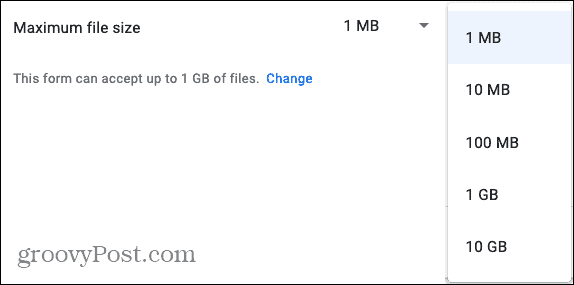
Ak potrebujete zvýšiť limit nad 1 GB, kliknite na ikonu Zmena vedľa Tento formulár umožňuje prijať až 1 GB súborov. V dolnej časti rozbaľovacieho okna pomocou rozbaľovacieho poľa vyberte 1 GB, 10 GB, 100 GB alebo 1 TB a kliknite na Uložiť.
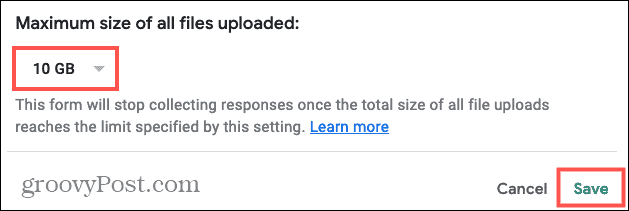
Nezabúdajte, že maximum, ktoré nastavíte, určí, kedy môže formulár prestať dostávať odpovede. Po dosiahnutí tohto limitu nebude môcť formulár nikto odoslať. Nezabudnite teda zvoliť zodpovedajúce množstvo.
Voliteľné nastavenie otázok
Máte niekoľko ďalších nastavení, ktoré môžete použiť pri otázke týkajúcej sa nahrávania súborov.
Požadovaný: Povoľte prepínač v pravom dolnom rohu otázky, aby sa to vyžadovalo. Ak sa respondent pokúsi odoslať formulár bez odpovede na otázku (nahranie súboru), dostane správu, že je to potrebné. Povinné otázky sú označené hviezdičkou.
Popis: Ak chcete vysvetliť typ súboru, na čo slúži alebo niečo, čo s ním súvisí, môžete pridať popis, ktorý sa zobrazí pod názvom otázky. Kliknite na tri bodky vpravo dole vedľa položky Povinné a vyberte Popis. Keď sa zobrazí okno, potom pridajte popis.
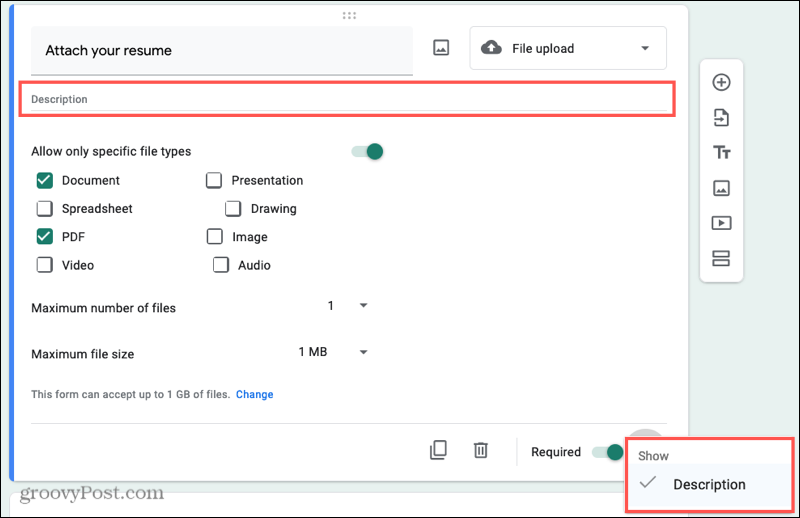
Tu je screenshot požadovanej otázky na nahranie vzorového súboru, ktorý obsahuje názov otázky a popis.
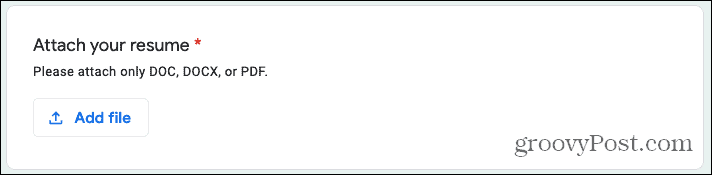
Váš respondent jednoducho klikne na ikonu Pridať súbor tlačidlo, prehľadá súbor a klikne na tlačidlo Nahrať.
Získanie nahrávania súborov
Nahrané súbory uvidíte v Sekcia s odpoveďami vo formulároch Google a tiež na vašom Disku Google. Takže môžete navštíviť ktorékoľvek miesto a získať ich.
Vo formulároch Google otvorte formulár a kliknite na ikonu Odpovede na vrchu. Spolu so súbormi uvidíte názov otázky týkajúce sa nahrávania súborov. Vyberte jednu, ktorú chcete otvoriť, alebo kliknite Zobraziť priečinok prejdete do priečinka na Disku Google.
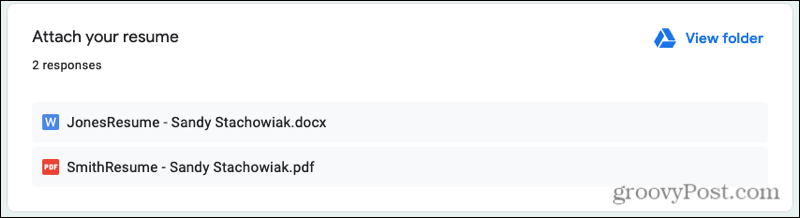
V disk Google, uvidíte priečinok označený názvom formulára. Otvorte tento priečinok a potom podpriečinok obsahujúci súbory.
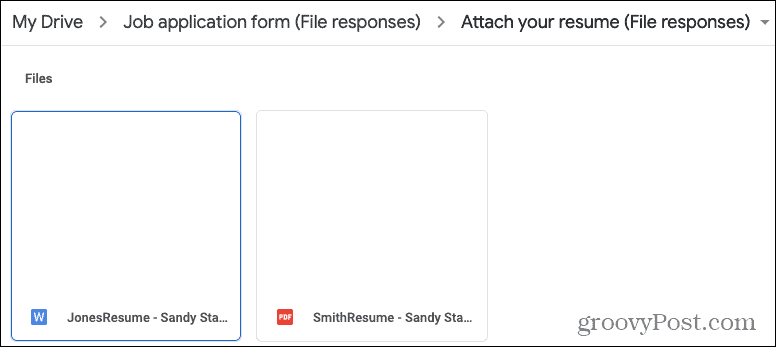
Rýchlo nahrajte súbor vo formulároch Google
Či už chcete súbor požadovať, alebo jednoducho dať svojim respondentom možnosť, Formuláre Google uľahčujú získavanie súborov od ostatných. Ušetrí vás to z preplnenej poštovej schránky a uchová všetky súbory na jednom šikovnom mieste.
Ak chcete vo formulároch Google robiť viac, pozrite sa na ako vytvoriť prieskum pre vaše podnikanie resp ako urobiť kvíz pre tvoju triedu.
Priraďovanie cien v obchode: Ako získať ceny online pri nakupovaní v obchode
Nákup v obchode neznamená, že musíte platiť vyššie ceny. Vďaka zárukám zhody cien môžete získať online zľavy pri nakupovaní v ...
Ako obdarovať predplatné Disney Plus digitálnou darčekovou kartou
Ak vás Disney Plus baví a chcete ho zdieľať s ostatnými, tu je návod, ako si kúpiť predplatné Disney + darček za ...
Váš sprievodca zdieľaním dokumentov v Dokumentoch, Tabuľkách a Prezentáciách Google
Môžete ľahko spolupracovať s webovými aplikáciami spoločnosti Google. Tu je váš sprievodca zdieľaním v Dokumentoch, Tabuľkách a Prezentáciách Google s povoleniami ...